Kako automatski postaviti Reddit pozadine kao pozadinu na računalu i Androidu

Postavljanje pozadina na Redditu kao pozadine neće utjecati na korisnost web stranice, ali će vam pomoći s vašim iskustvom tijekom surfanja.
Želite li način da "zapišete" neke brze bilješke i držite ih ispred sebe bez upotrebe papira ili olovke?
Windows ljepljive bilješke savršena su opcija za to. To je jedna od najboljih značajki sustava Windows i pruža način za stvaranje i postavljanje virtualnih bilješki na zaslon vašeg računala. Pomaže vam da zapamtite stvari koje trebate učiniti ili ideje kojih se želite prisjetiti, ali se ne možete usredotočiti na 100%.
Aplikacija ljepljive bilješke dostupna je u sustavima Windows Vista, 7 i 10, kao i u drugim verzijama. Jednostavan je za korištenje i omiljen je mnogim korisnicima Windowsa.
Ljepljive bilješke su uvijek korisne, kako u digitalnom obliku tako i u IRL-u. No, ovisno o vašim potrebama, možda postoje bolje opcije, uključujući aplikacije za podsjetnike trećih strana, koje bi bolje odgovarale ovom cilju. Pažljivo odvažite svoje mogućnosti i odlučite koja je najbolja opcija za vas.
Pros
– Jednostavan za korištenje
– Brzo postavljanje
– Uvijek vidljiv
– Nije hardverski intenzivan
Protiv
– Bad Space Utility
– Nizak kapacitet podataka
– Može se brzo gomilati
Možete kupiti USB disk i pridružiti se milijunima korisnika diljem svijeta na platformi koja se smatra industrijskim standardom.
Za korištenje ljepljivih bilješki u sustavu Windows Vista slijedite ove korake:
1. Kliknite na bočnu traku i odaberite opciju "Dodaj gadgete".
2. Odaberite ikonu Bilješke s izbornika i povucite na bočnu traku ili na radnu površinu.
3. Da biste unijeli neke promjene u svoje bilješke kao što su boja i vrsta fonta, morate ući u njegove postavke klikom na ikonu francuskog ključa.
4. Klikom desno na područje naslova bilješke možete odabrati izbornik "Neprozirnost" koji će vam omogućiti da svoje ljepljive bilješke učinite prozirnim dok ne pomaknete pokazivač preko njega.
Da biste koristili ljepljive bilješke u sustavu Windows 7, slijedite ove korake:
1. Idite na početni izbornik i odaberite ljepljive bilješke ispod pribora. Također možete upisati "ljepljive bilješke" u okvir za pretraživanje na početnom izborniku. Zadane bilješke pojavit će se u žutoj boji sa fontom od 11 bodova Segoe Print.
2. Ako na vašoj ljepljivoj bilješki ima više teksta nego što se može prikazati, s desne strane dobit ćete traku za pomicanje. Ako mu želite promijeniti veličinu, jednostavno trebate povući njegov donji desni kut.
3. Za izradu nove bilješke morate kliknuti na znak “+” u gornjem lijevom kutu ljepljive bilješke.
4. Za brisanje bilješke morate kliknuti znak “x” u gornjem desnom kutu.
5. Za promjenu boje bilješki jednostavno kliknite desnim klikom na izbornik.
Da biste koristili ljepljive bilješke u sustavu Windows 10, slijedite ove korake:
1. U početku, upišite sticky i pritisnite tipku "Enter".
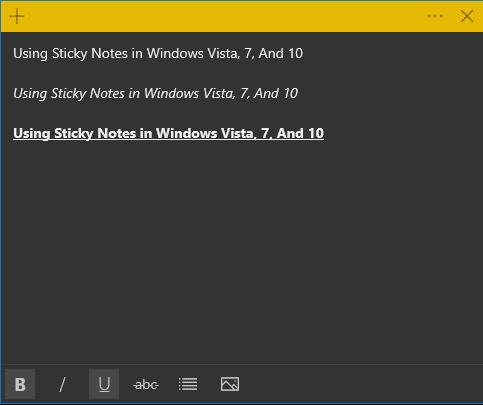
2. Za promjenu veličine morate je povući iz donjeg desnog kuta.
3. Za promjenu boje, kliknite desnom tipkom miša i odaberite boju po vlastitom izboru.
4. Za izradu nove ljepljive bilješke možete kliknuti znak “+” u gornjem lijevom kutu.
5. Za brisanje ove bilješke sa svoje radne površine samo kliknite na znak “x” u gornjem desnom kutu.
Sticky notes nema službeni alat za oblikovanje, ali možete koristiti uobičajene tipkovničke prečace za oblikovanje teksta, uključujući:
Postavljanje pozadina na Redditu kao pozadine neće utjecati na korisnost web stranice, ali će vam pomoći s vašim iskustvom tijekom surfanja.
Microsoft je najavio da će siječanj 2020. označiti kraj života za Windows 7, što znači da službena podrška za proizvod više neće funkcionirati.
Dobro je poznata činjenica da većina aplikacija u vlasništvu Facebooka sada ima značajku "Priče". Također je prisutan na WhatsApp-u u obliku “WhatsApp Status”. Nažalost, većina korisnika mora posegnuti za snimanjem zaslona.
Istražujemo značajke sustava Office 365 ili Office 2019 i utvrđujemo je li to prava kupnja.
Uz Windows 10 možete odmah pristupiti programima ili aplikacijama koje su vam potrebne tako da ih prikvačite na programsku traku.
Windows 10 je najnoviji dodatak obitelji Windows i bio je cilj Microsofta kada je dizajnirao ažurirani OS da ga učini sigurnijim i sigurnijim.
Windows 10 dolazi s mnogo novih značajki, ali od svih njih, Cortana je jedna od najboljih. Možete ga koristiti čak i za gašenje računala.
Ako ste tehnički potkovani, pomoću ovih uputa možete instalirati One UI Beta na Galaxy Note 9, S9 i S9 Plus.
Animoji je bio jedna od značajki iPhonea o kojima se najviše pričalo kada su Animojii lansirani, ali su do sada ograničeni samo na iPhone X. Ipak, postoji način da dobijete nešto usporedivo na svom Android uređaju.
Obavljanje zadataka bez prekida je uvijek zadovoljavajuće. Stalna ometanja mogu biti frustrirajuća i neugodna. Isto vrijedi i za rad na ekranu. Ponovljeni oglasi koji se pojavljuju je
Pogotovo u situacijama na radnom mjestu, trebali biste znati važne prečace u Microsoft Outlooku kako biste olakšali svoj posao i kako biste brže rješavali sve zadatke.
U svijetu igrača, Windows se smatra jednom od najboljih platformi za korištenje. Windows 10 svake godine dobiva višestruka ažuriranja koja poboljšavaju igranje igara na računalu uz posebnu optimizaciju softvera.
Općenito je poznato da je jedna od glavnih razlika između iPhonea i Androida ta što Android telefoni ne mogu koristiti iMessage. Razlog zašto ljudi pretpostavljaju da iMessage nije opcija
Više korisnika Androida može imati vlastiti prostor s vlastitim aplikacijama i podacima na svojim uređajima. Evo kako sve to postaviti.
Windows 10 je Microsoftov operativni sustav koji je lansiran 2015. To je jedan od glavnih Microsoftovih operativnih sustava. Korisnici sustava Windows 10 s vremena na vrijeme primaju ažuriranja softvera. Ova ažuriranja pokušavaju poboljšati operativne sposobnosti sustava Windows 10s, ali cjelokupna budućnost nije jasna, a čak ni oni koji su upoznati s Microsoftovim proizvodima nisu sasvim sigurni što čeka OS.
Akronim NFC je skraćenica od Near Field Communication. Kao što naziv govori, omogućuje komunikaciju između kompatibilnih uređaja koji su u neposrednoj blizini.
Ako ste korisnik Windowsa, možda ćete naići na crnu strelicu. Crnu strelicu možete vidjeti u svim verzijama sustava Windows u Upravitelju uređaja. Što oni znače?
Android Pie, također poznat kao Android 9 Pie, najnovija je verzija Android OS-a. Prvi put je lansiran 2018. godine, a ažuriranje je dostupno za gotovo sve nove Android telefone.
Android telefoni koriste jedan od najboljih i najstabilnijih dostupnih operativnih sustava, ali ponekad ovaj operativni sustav može uzrokovati probleme. Ako smatrate da nešto nije u redu, pokušajte ponovno pokrenuti uređaj u sigurnom načinu rada da vidite hoće li to riješiti problem.
Istražujemo isplati li se nadogradnja na Microsoft Office 2019 uz ovu recenziju proizvoda.
Postoji mnogo razloga zašto se vaše prijenosno računalo ne može spojiti na WiFi i stoga postoji mnogo načina za ispravljanje pogreške. Ako se vaše prijenosno računalo ne može spojiti na WiFi, možete pokušati sljedeće načine za rješavanje ovog problema.
Nakon stvaranja USB pogona za instalaciju sustava Windows, korisnici bi trebali provjeriti performanse USB pogona kako bi vidjeli je li uspješno stvoren ili ne.
Nekoliko besplatnih alata može predvidjeti kvarove diska prije nego što se dogode, dajući vam vremena za izradu sigurnosne kopije podataka i zamjenu diska na vrijeme.
Pomoću pravih alata možete skenirati svoj sustav i ukloniti špijunski softver, adware i druge zlonamjerne programe koji se mogu nalaziti na vašem sustavu.
Kada se računalo, mobilni uređaj ili pisač pokuša povezati s računalom sa sustavom Microsoft Windows putem mreže, na primjer, može se pojaviti poruka o pogrešci mrežni put nije pronađen — pogreška 0x80070035.
Plavi ekran smrti (BSOD) je česta i ne nova greška sustava Windows koja se javlja kada se na računalu pojavi neka ozbiljna sistemska greška.
Umjesto ručnog i izravnog pristupa u sustavu Windows, možemo ih zamijeniti dostupnim CMD naredbama za brži pristup.
Nakon bezbroj sati korištenja prijenosnog računala i zvučnika na stolu, mnogi ljudi otkrivaju da nekoliko pametnih nadogradnji može pretvoriti njihov skučeni studentski prostor u vrhunsko središte za streaming bez prevelikog troška.
Iz sustava Windows 11, Internet Explorer će biti uklonjen. U ovom članku, WebTech360 će vas voditi kroz korištenje Internet Explorera na Windowsima 11.
Dodirna površina prijenosnog računala nije samo za pokazivanje, klikanje i zumiranje. Pravokutna površina također podržava geste koje vam omogućuju prebacivanje između aplikacija, upravljanje reprodukcijom medija, upravljanje datotekama, pa čak i pregled obavijesti.




























